 HemNet Home --
HemNet Home --
 O HemNet-u --
O HemNet-u --
 E-mail --
E-mail --
 Pine
Pine
 HemNet Home --
HemNet Home --
 O HemNet-u --
O HemNet-u --
 E-mail --
E-mail --
 Pine
Pine
Pine je verovatno najpopularniji konzolni program za rad sa elektronskom poštom. Internet prezentacija ovog projekta se nalazi ovde. Svojim jednostavnim i "prijateljskim" korisničkim sučeljem - koje, ipak, ne gubi ništa od funkcionalnosti potrebne naprednim korisnicima - Pine je još od 1989. godine izborio sebi mesto pod suncem. Iako postoje i verzije za MS Windows, Pine je e-mail klijent koji se obično sreće - i, štaviše, podrazumeva - na Unix i kompatibilnim sistemima.
Za razliku od svih ovde prikazanih programa za rad sa e-mail-om, Pine
ne prima poštu preko POP3 protokola (mada podržava IMAP), već poštu čita
direktno iz korisnikovog "sandučeta" ("mailbox") na sistemu.
To znači da, u opštem slučaju, Pine treba koristiti na onom serveru na
kome se nalazi Vaš nalog. U slučaju HemNet-a, to je
helix.chem.bg.ac.rs (IP broj: 147.91.70.1) - a za studente,
studserv.chem.bg.ac.rs (147.91.69.66).
Korisnički interfejs Pine-a je zasnovan na jednostavnim tekstualnim menijima (pogledajte npr. sliku 1) ili na pritiskanju određenih kombinacija tastera za koje Vam program uvek daje kratak podsetnik u poslednja dva reda na ekranu (npr. Slika 2). Opcije iz menija birate ili tako što kurzorskim tasterima (strelica gore/dole) dovedete invertovanu traku na onu stavku koju želite da aktivirate i pritisnete "Enter", ili tako da samo pritisnete onaj taster koji je označen u meniju (npr. "C" za "Compose Message", Slika 1). Ako je neka opcija označena kombinacijom kapica+slovo, npr. ^X za "Send" (Slika 5), to znači da treba pritisnuti "Ctrl" zajedno sa datim tasterom - u ovom slučaju, Ctrl + X.
Pine se pokreće kucanjem komande pine u terminalu - to može
biti bilo virtuelna konzola na Linux/Unix računaru, bilo XTerm (ili neki
njegov analog) iz X-Windows-a, bilo terminal koji Vam daju klijenti za
Telnet i/ili SSH.
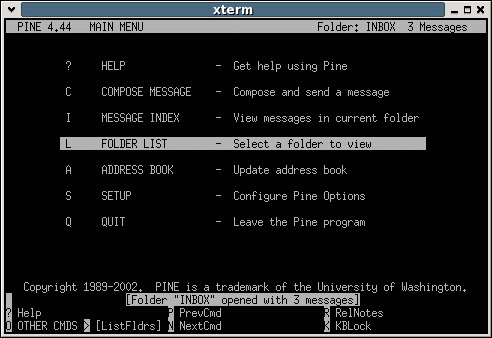
Slika 1.
Kada prvi put pokrenete Pine - ako to već nije uradio administrator prilikom kreiranja Vašeg naloga - dočekaće Vas pozdravna poruka Pine-a. Sa ovog ekrana se izlazi pritiskom na taster "E". Nakon toga dolazite u glavni meni (Slika 1), koji će na dalje uvek biti prvi prikazivan prilikom pokretanja programa.
Na ovom glavnom meniju videćete, pri dnu, odmah iznad "podsetnika" za tastere, liniju koja govori koliko imate pisama u svom sandučetu (npr. 3 pisma prema slici 1). Izborom stavke "Message Index" (I) otvara se spisak poruka:
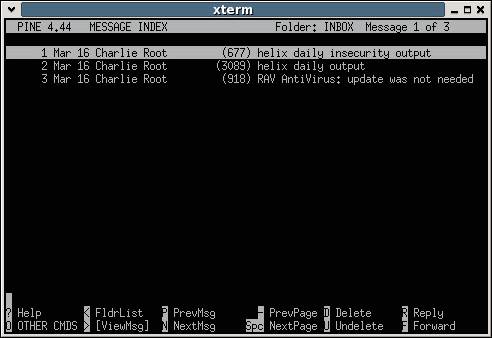
Slika 2.
Na ovom spisku, poruke su numerisane i poređane po redosledu kojim su pristizale na sistem - najnovija pisma se nalaze na dnu. Za svaku poruku je dat datum kada je stigla, ko je poslao, koliko je velika, i kako je naslovljena. Ukoliko su ime pošiljaoca ili naslov preveliki da bi stali u raspoloživ prostor, biće prikazan početak imena, odnosno naslova. Nova pisma - tj. ona koja još nisu pročitana - označena su slovom "N" s leve strane.
Po ovom spisku, kao i po menijima, krećete se kurzorskim tasterima za gore/dole. Podsetnik u poslednje dve linije prikazuje razne komande koje već sada možete zadati - npr. "Delete" (D) za brisanje, ili "Reply" (R) za pisanje odgovora. Poruke koje označite za brisanje će na spisku imati s leve strane slovo "D" - pisma se stvarno brišu tek onda kada završite rad sa programom Pine, tako da u međuvremenu, ako se predomislite, poruke možete da vratite nazad naredbom "Undelete" (U) koja uklanja znak za brisanje.
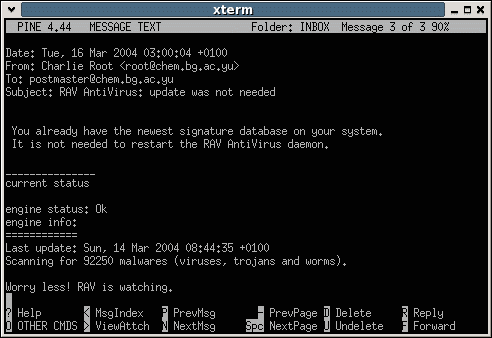
Slika 3.
Ako dovedete invertovanu traku na neku poruku sa spiska i pritisnete "Enter", Pine će Vam prikazati sadržaj tog pisma (Slika 2). Prvih nekoliko redova (tzv. zaglavlje pisma) daju podatke ko je poruku poslao (From:), kada (Date:), kome (To:) i pod kojim naslovom (Subject:). Ispod toga dolazi sadržaj samog pisma.
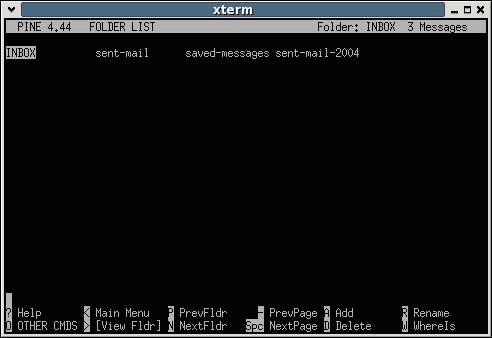
Slika 4.
Opcija "Folder List" (L) iz glavnog menija otvara spisak foldera (Slika 4). Sam Pine kreira "INBOX" (to je vaše sistemsko "sanduče") i "sent-mail" (tu se čuvaju kopije pisama koje Vi šaljete drugima). Osim ovoga, Pine će Vam na kraju svakog meseca ponuditi da sadržaj "sent-mail" foldera premesti u folder čije ime sadrži godinu i mesec tokom kojih ste pisma slali. U prilici ste i da sami napravite posebne foldere po kojima možete organizovati poštu koja Vam stiže na bilo koji način. Kada sa ovog spiska odaberete neki folder, Pine će Vam prikazati njegov sadržaj kao i kod glavnog "sandučeta".
Nemojte dozvoliti da Vam se u Inbox-u nagomilaju stotine pisama i megabajti sadržaja! Rad sa takvim "sandučetom" postaje jako spor (i podložan greškama!), i jako opterećuje sistem. Ukoliko želite da čuvate svoju staru poštu, premestite je u neki drugi folder i tako rasteretite Inbox.
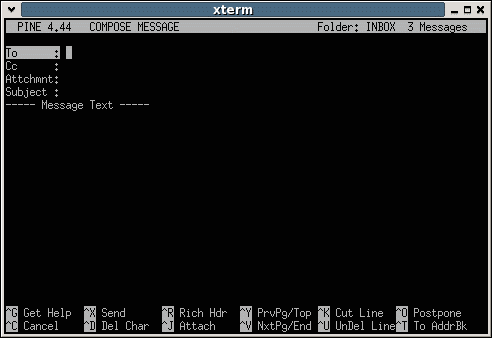
Slika 5.
Opcija "Compose Message" (C) iz glavnog menija vodi u dijalog za pisanje novog pisma. U osnovnom stanju, na vrhu se nalaze četiri polja u koje treba da upišete kome se pismo šalje (To:), naslov pisma (Subject:), da li uz pismo treba da bude zakačena neka datoteka (Attchmnt:) i da li se pismo šalje na još neke adrese osim one glavne (Cc:). Polje "To:" se mora popuniti, a ostala su opciona - smatra se osnovnom kulturom na Internetu da svom pismu date neki naslov koji u nekoliko reči opisuje o čemu se radi. Ukoliko, pak, pritisnete Ctrl+R ("Rich Hdr") pojaviće se dodatna polja za zaglavlje koja nude naprednije opcije (Slika 6).
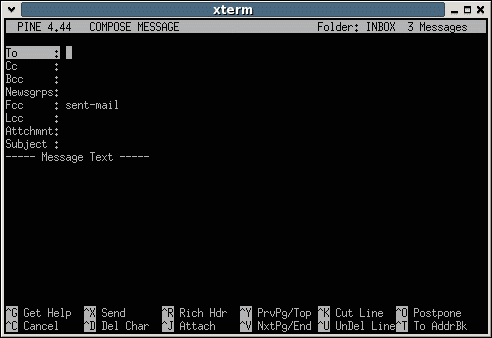
Slika 6.
Ispod zaglavlja, nalazi se prostor u kome treba da napišete svoju poruku. Kada završite pisanje, pismo šaljete pritiskom na Ctrl+X ("Send"). Pritisak na Ctrl+C ("Cancel") znači da odustajete od slanja - Pine če ipak snimiti pismo u datoteku "dead.letter" u Vašem osnovnom direktorijumu. Najzad, sa Ctrl+O ("Postpone") možete da ostavite pismo sa strane, tako da mu se kasnije vratite i dovršite pisanje.
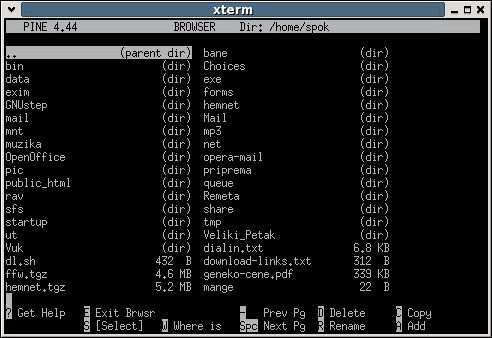
Slika 7.
Ukoliko želite da uz pismo zakačite neku datoteku, najjednostavnije je da kurzorom dođete na polje "Attchmnt:" i pritisnete Ctrl+T. Pine će Vam prikazati sadržaj Vašeg osnovnog direktorijuma na sistemu (Slika 7), odakle jednostavno možete da odaberete fajl koji treba zakačiti uz poruku. Na isti način se može priključiti i nekoliko datoteka.
Slično ovome ponašaju se opcije za pisanje odgovora ("Reply") i preusmeravanje pisma ("Forward"), samo što će na početku Pine popuniti potrebna polja u zaglavlju i preneti (citiran) sadržaj pisma.
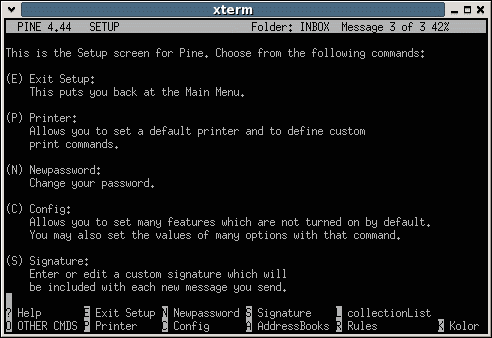
Slika 8.
Stavka "Setup" (S) iz glavnog menija vodi u podešavanja raznih parametara rada Pine-a (Slika 8). Najbitnija opcija ovog menija jeste "Config" (C), koja vodi u sledeću listu podešavanja:
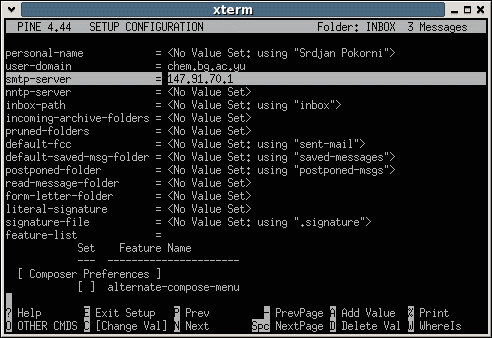
Slika 9.
Ovde vredi podesiti opcije "smtp-server" prema adresi (ili IP broju) servera na kome imate nalog, "user-domain" ("chem.bg.ac.rs" za korisnike HemNet-a i "studserv.chem.bg.ac.rs" za studente) i "personal-name" (Vaše ime koje će biti dodavano u "From:" polje pisama koja šaljete drugima). Većina opcija ima razumno postavljene podrazumevane vrednosti koje nema potrebe menjati (npr. za "personal-name" se podrazumeva ime koje ste dali prilikom otvaranja naloga).
Više informacija o Pine-u možete naći na internet prezentaciji ovog programa, ili u sistemu za pomoć (Help) koji dolazi uz njega. Želimo Vam srećan i uspešan rad u Pine-u!